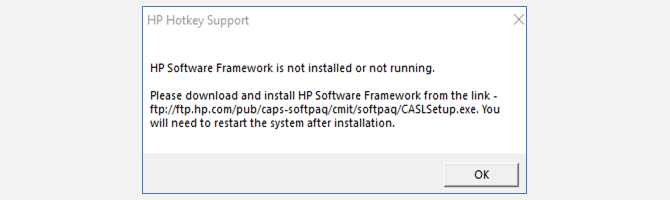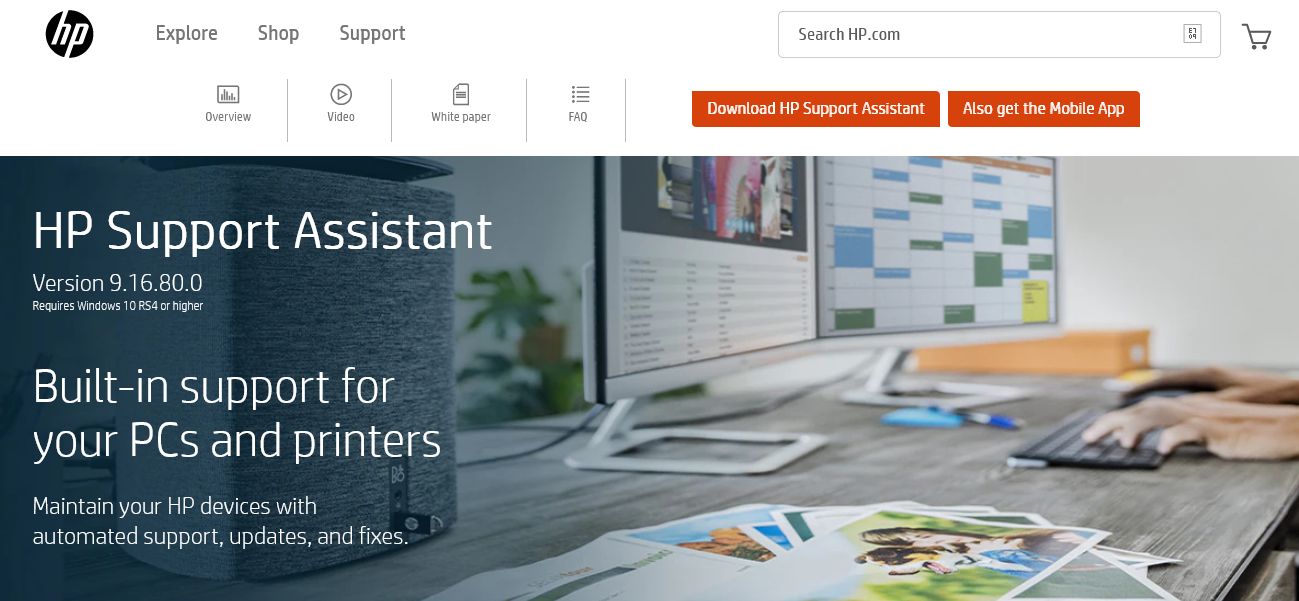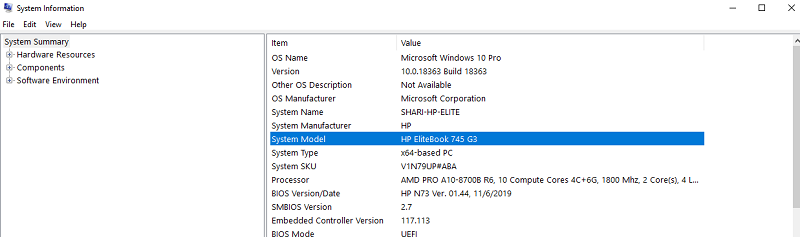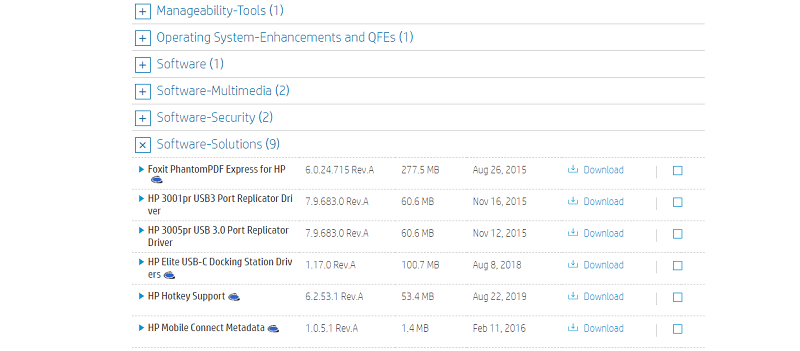Slik fikser du HP Software Framework Is Not Installed-feil i Windows
Hvis du eier en bærbar eller stasjonær HP-datamaskin, kan det hende du har fått feilen "HP Software Framework er ikke installert eller kjører ikke". Denne feilen vises ofte når du bruker funksjonstastene (Fn) til å utføre oppgaver som å justere volumet, lysstyrken eller sette datamaskinen i dvale.
Når denne meldingen dukker opp, kan tittelen være "HP Hotkey Support" eller "HP Hotkey UWP Service". Begge refererer til drivere som er forhåndsinstallert på HP-datamaskiner og muliggjør bruk av hurtigtaster.
Slik løser du HP Software Framework-feilen.
Hva er hurtigtaster?
Det er mange Windows-tastatursnarveier som kan gjøre livet ditt enklere når du bruker mye tid foran skjermen, spesielt hvis du ikke liker å bruke musen. Snarveier sparer tid og øker produktiviteten, og hurtigtaster er intet unntak.
Når de er sammenkoblet med F n-tasten, er hurtigtaster snarveier som lar deg utføre spesielle funksjoner uten å gå inn i innstillingene.
Du kan for eksempel bruke F n F6 for å øke lysstyrken, F n F10 for å dempe mikrofonen, og F n F4 for å bytte mellom eksterne skjermer. Disse tastene viser vanligvis et symbol, ord eller tall for å fremheve deres spesielle funksjon.
Hurtigtastfunksjoner og plassering varierer på forskjellige enheter/tastaturmodeller, så sjekk brukerhåndboken hvis du ikke er sikker på hva hurtigtastene dine gjør. Du kan til og med bruke programvare til å lage dine egne hurtigtaster.
Normalt er hurtigtastdrivere forhåndsinstallert og kjøres automatisk ved oppstart, men noen ganger vil de uventet slutte å kjøre og må installeres på nytt. Det er dette som forårsaker HP Software Framework-feilen som du ser ovenfor.
Dette kan skje når du oppdaterer drivere eller installerer nye programmer, eller under automatiske Windows-oppdateringer. Heldigvis er det en enkel løsning. Du trenger ikke engang å avinstallere den gamle driveren først.
Metode 1: Installer HP Support Assistant
Når feilmeldingen dukker opp, blir du bedt om å installere HP Software Framework fra koblingen som følger med. Denne linken fungerer dessverre ikke. Den gode nyheten er at HP Support Assistant vil fungere i stedet.
Gå til HP Support Assistant- siden. Klikk på Last ned HP Support Assistant- knappen for å installere.
Når filen er installert, start datamaskinen på nytt, og hurtigtastene dine skal fungere igjen.
Metode 2: Installer HP Hotkey Support-driveren
Hvis hurtigtastene fortsatt ikke fungerer som de skal, se etter spesifikke driverfiler på HPs nettsted: HP Hotkey Service og HP Hotkey Service UWP.
For å finne den riktige driveren for datamaskinen din, må du finne den nøyaktige modellen til enheten din. Hvis modellnummeret ikke er trykt på kabinettet ditt noe sted, kan du enkelt finne det i systeminformasjonen.
Søk etter systeminformasjon fra Start-menyen og åpne det samsvarende resultatet. I dette nye vinduet finner du modellnummeret ditt ved siden av Systemmodell.
Når du har funnet datamaskinens modellnummer, går du til HPs nettsted for kundestøtte for å finne driveren du trenger. Rull ned til Identifiser produktet og skriv inn modellnummeret ditt. Klikk deretter på kategorien Programvare, drivere og fastvare. Dette vil få opp en liste over drivere som er kompatible med enheten din.
Klikk på Software-Solutions. Se etter HP Hotkey Support og klikk på Last ned. Følg instruksjonene på skjermen for å installere programvaren.
Når filinstallasjonen er fullført, start datamaskinen på nytt, og hurtigtastene skal fungere igjen.
Er det noen grunn til at jeg ikke bør laste ned Hotkey Support?
Noen brukere tenker på HP Support Assistant og Hotkey Support-programvaren som bloatware eller unødvendig programvare som følger med datamaskinen og vil kanskje bli kvitt den. HP fraråder å avinstallere disse driverne, siden systemet kanskje ikke fungerer som det skal hvis du gjør det. Hvis du føler at HP-støtteprogramvaren bremser enheten din, kan du velge å forhindre at den åpnes ved oppstart. På den måten er den fortsatt tilgjengelig hvis du trenger den.
Slik kan du endre oppstartsinnstillingene:
- Skriv Tjenester i Windows-søkefeltet og åpne det samsvarende resultatet.
- Finn og høyreklikk HP Hotkey UWP Service.
- Klikk på Egenskaper.
- Velg Deaktivert under rullegardinmenyen Oppstartstype.
- Klikk OK.
Hvis du har deaktivert Hotkey Support, men senere ønsker å slå den på igjen, følg bare trinn én og to, høyreklikk deretter HP Hotkey UWP Service og klikk Start.
En enkel løsning for HP Hotkey-feilmeldinger
Hvis hurtigtastene dine plutselig har sluttet å virke, eller hvis du ser feilene HP Hotkey Support eller HP Hotkey UWP Service, bør nedlasting av de aktuelle driverne få hurtigtastene i gang igjen på bare noen få minutter. Nå kan du bruke dine eksisterende hurtigtaster og lage dine egne for å øke produktiviteten.